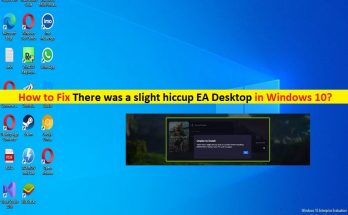
修正方法Windows10にわずかな問題のあるEAデスクトップがありました[手順]
Windows 10の「わずかな問題のEAデスクトップがありました」とは何ですか? この記事では、修正方法について説明します。Windows10にわずかな問題のあるEAデスクトップがありました。問題を解決するための簡単な手順/方法について説明します。議論を始めましょう。 「少し問題があったEAデスクトップ」:EA(Electronic Arts)は、バトルフィールド、ニードフォースピード、シムズなどのゲームを設計、開発、公開しているビデオゲーム会社です。独自のサブスクリプションベースのビデオゲームサービスEAPlayがあります。 Xbox One、Xbox Series X / S、PlayStation 4、PlayStation 5、およびMicrosoftWindowsユーザーが利用できます。 EAは、Windows10/11コンピューターのEAアプリまたはEAデスクトップアプリに新しいゲームをダウンロードしてインストールしてプレイすることを提供します。 ただし、何人かのユーザーは、EAアプリを介してゲームをインストールしようとしたときに、Windows10コンピューターでわずかな一時的なEAデスクトップエラーが発生したと報告しました。この問題は、何らかの理由でEAデスクトップアプリを使用してWindows10コンピューターに新しいゲームをインストールできないことを示しています。このエラーは、FIFA 22、バトルフィールド2042などのゲームの数で表示されます。 この問題の背後には、ゲーム自体の問題、EAアカウントの問題、EA Playアプリの問題、その他のWindowsの問題などのいくつかの理由が考えられます。この問題は、EAアカウントの一時的な問題が原因で発生する可能性があります。問題を解決するために、EAアカウントからサインアウトしてから、再度サインインすることができます。私たちの指示で問題を修正することが可能です。解決策を探しましょう。 修正方法Windows10にわずかな問題のあるEAデスクトップがありましたか? 方法1:修正「PC修復ツール」を備えたEAデスクトップにわずかな問題がありました 「PC修復ツール」は、BSODエラー、DLLエラー、EXEエラー、プログラム/アプリケーションの問題、マルウェアやウイルスの問題、システムファイルやレジストリの問題、その他のシステムの問題を数回クリックするだけで簡単かつ迅速に見つけて修正する方法です。 PC修復ツールを入手する 方法2:コンピューターを再起動します この問題は、Windowsコンピューターの一時的な問題が原因で発生する可能性があります。コンピュータを再起動するだけで一時的な問題を修正し、問題が解決したかどうかを確認できます。 方法3:別のゲームをダウンロードしてキャンセルする EA Playの問題を修正するには、ダウンロードする別のゲームを選択してみてください。エーペックスレジェンドのような無料ゲームを選ぶことができます。 ステップ1:Windows PCで「EAPlay」アプリを開き、ダウンロードする無料ゲームを検索して、その横にある「ダウンロード」ボタンをクリックします ステップ2:インストールの開始を待ってから、[ダウンロードのキャンセル]をクリックします。その後、インストールしようとしたゲームのインストールを再試行し、問題が解決したかどうかを確認します。 …
修正方法Windows10にわずかな問題のあるEAデスクトップがありました[手順] Read More